विंडोज 11/10 में हार्ड ड्राइव या डिस्क को कैसे फॉर्मेट करें
कंप्यूटर में एक शब्द के रूप में " फॉर्मेट(Format) " बहुत लोकप्रिय है, और कंप्यूटर उपयोगकर्ताओं के बीच एक प्रसिद्ध शब्द है। हम सभी ने ऐसा किया है, खासकर यूएसबी(USB) ड्राइव के साथ। उस ने कहा, लोग कभी-कभी डरते हैं जब हार्ड डिस्क और विभाजन को स्वरूपित करने की बात आती है। आखिरकार, हमारे पास उन पर डेटा है, और हम उन्हें खोना नहीं चाहते हैं। इस पोस्ट में, हम साझा करेंगे कि हार्ड ड्राइव या डिस्क(Disk) को कैसे प्रारूपित किया जाए । हम फ़ॉर्मेट(Format) के प्रकारों और ऐसे टूल पर भी गौर करेंगे जो फ़ाइलों को हटाने में आपकी मदद कर सकते हैं ताकि उन्हें पुनर्प्राप्त न किया जा सके।
फाइल सिस्टम के प्रकार
जब आप किसी टूल का उपयोग करके फॉर्मेट करते हैं, तो आपको फॉर्मेट टाइप चुनने का विकल्प मिलेगा। मानक प्रारूप हैं Fat32 , NTFS जो विंडोज़(Windows) पर उपयोग किए जाते हैं । FAT32 बेहद लोकप्रिय था लेकिन इसे (FAT32)NTFS से बदल दिया गया है । उत्तरार्द्ध संवर्द्धन और सुरक्षा प्रदान करता है। NTFS का उपयोग करने का एक और महत्वपूर्ण लाभ यह है कि इसे macOS द्वारा भी पढ़ा जा सकता है।
हार्ड ड्राइव या डिस्क को फॉर्मेट कैसे करें
ये हार्ड ड्राइव या डिस्क को फॉर्मेट करने के कुछ बेहतरीन तरीके हैं। किसी भी चीज को फॉर्मेट करने से पहले उसका बैकअप जरूर लें । (Make)एक बार फॉर्मेटिंग पूरी हो जाने के बाद, इसे आसानी से रिकवर नहीं किया जा सकता है।
- फ़ाइल एक्सप्लोरर का उपयोग करना
- डिस्क प्रबंधन उपकरण
- डिस्कपार्ट
- डिस्क प्रबंधन सॉफ्टवेयर(Disk Management Software) ( OEM और तृतीय-पक्ष(Third-Party) )
- दूसरे कंप्यूटर से कनेक्ट करें।
यदि आप हार्ड ड्राइव या हार्ड डिस्क के भाग को फॉर्मेट करना चाहते हैं, तो आप पहले दो तरीकों का उपयोग कर सकते हैं, लेकिन यदि आप एक पूर्ण ड्राइव को प्रारूपित करना चाहते हैं, तो आप अंतिम दो विधियों में से किसी एक का उपयोग कर सकते हैं।
1] फाइल एक्सप्लोरर का उपयोग करना
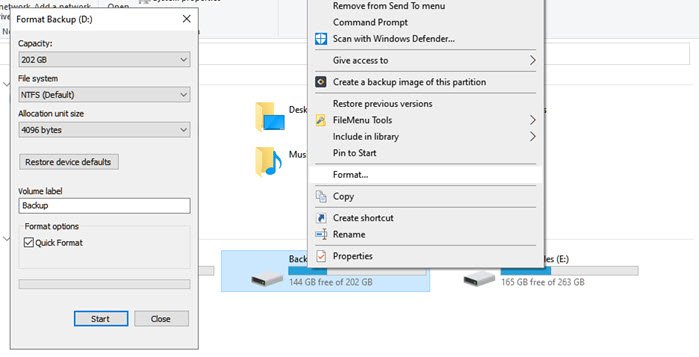
किसी ड्राइव को फॉर्मेट करने का सबसे आसान तरीका उस पर राइट-क्लिक करना है और फिर उसे फॉर्मेट करना चुनना है। यह प्रारूप विंडो खोलेगा जहां आप डिफ़ॉल्ट विकल्प, त्वरित(Quick) या पूर्ण प्रारूप(Full Format) का चयन कर सकते हैं और प्रारूप का चयन कर सकते हैं। विंडो आपको ड्राइव नाम जोड़ने की सुविधा भी देती है, लेकिन आप इसे बाद में कभी भी कर सकते हैं।
विंडोज 11/10 अब हार्ड डिस्क के लिए एनटीएफएस(NTFS) प्रदान करता है, लेकिन बाहरी भंडारण के लिए, आपको अन्य विकल्प जैसे एक्सएफएटी और एफएटी 32(FAT 32) चाहिए । पहला लिनक्स(Linux) के लिए है ।
2] डिस्क प्रबंधन उपकरण
यदि आप किसी ड्राइव को फ़ॉर्मेट करने के अलावा और भी बहुत कुछ करना चाहते हैं, तो आप डिस्क प्रबंधन(Disk Management) टूल आज़मा सकते हैं । यह एक उन्नत टूल है जिसके लिए व्यवस्थापकीय विशेषाधिकारों की आवश्यकता होगी। यह आपको विभाजन बनाने, हटाने, मर्ज करने की अनुमति देता है। ( create, delete, merge partition(s).)इसलिए यदि आपका लक्ष्य प्राथमिक ड्राइव के विभाजन को बढ़ाना है क्योंकि आपके पास जगह की कमी है, तो आप इस उपकरण का उपयोग कर सकते हैं। हालाँकि, यह समय लेने वाला है केवल तभी उपयोग किया जाना चाहिए जब आपके पास कोई अन्य विकल्प न हो।
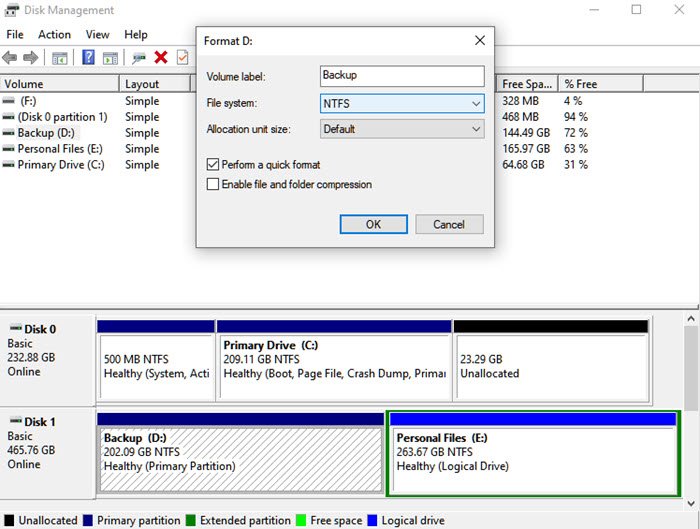
प्रारंभ मेनू में डिस्क प्रबंधन टाइप(Type Disk) करें, और फिर "हार्ड डिस्क विभाजन बनाएं और प्रारूपित करें" सूची का चयन करें। डिस्क प्रबंधन विंडो कनेक्टेड स्टोरेज डिवाइस और विभाजन की एक सूची प्रदर्शित करेगी।
- (Right-click)उस विभाजन पर राइट-क्लिक करें जिसे आप प्रारूपित करना चाहते हैं
- स्वरूप चुनें(Select Format) , और यह विकल्प विंडो खुल जाएगा।
- चुनें कि आपके लिए क्या काम करता है, और ठीक क्लिक करें।
एक बार प्रक्रिया पूरी हो जाने के बाद, ड्राइव उपयोग के लिए तैयार हो जाएगी। आप इसे प्राथमिक ड्राइव को छोड़कर किसी भी संख्या में विभाजन के लिए कर सकते हैं जहां विंडोज(Windows) स्थापित है।
3] डिस्कपार्ट टूल
डिस्कपार्ट (Diskpart)विंडोज(Windows) द्वारा पेश किया गया एक अंतर्निहित सिस्टम टूल है , जो आसानी से ड्राइव को प्रारूपित कर सकता है, लेकिन इसका उपयोग बहुत सावधानी से करना होगा क्योंकि कोई यूजर इंटरफेस नहीं है। रन(Run) प्रॉम्प्ट खोलें ( Win +R ) और cmd टाइप करें। फिर व्यवस्थापक विशेषाधिकारों के साथ कमांड प्रॉम्प्ट लॉन्च करने के लिए Shift + Enterनीचे दिए गए क्रम में कमांड को निष्पादित करें।
Diskpart list disk select disk # format fs=ntfs quick label=backup exit
जहां # विभाजन संख्या है, अंतिम कमांड विभाजन को प्रारूपित करेगा, और फिर लेबल को "बैकअप" नाम देगा।
4] डिस्क प्रबंधन सॉफ्टवेयर(Disk Management Software) ( OEM और तृतीय-पक्ष(Third-Party) )
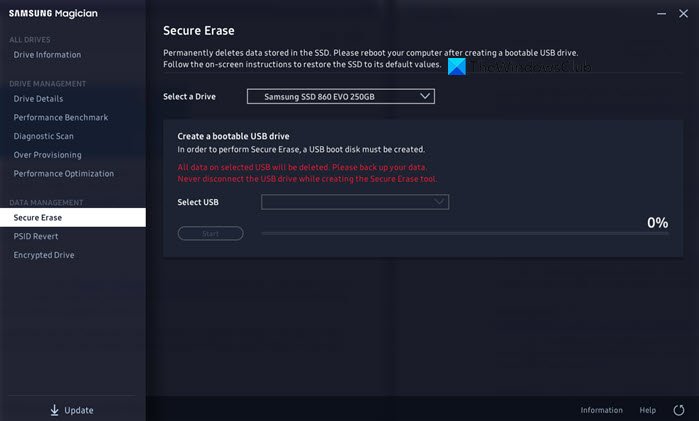
अधिकांश ओईएम (OEMs)एचडीडी(HDD) और एसएसडी(SSD) के लिए सॉफ्टवेयर पेश करते हैं । ये सॉफ़्टवेयर अन्य उपकरणों के साथ ड्राइव को प्रारूपित करने के विकल्प प्रदान करते हैं। उदाहरण के लिए, मैं सैमसंग एसएसडी(Samsung SSD) टूल का उपयोग कर रहा हूं जो सैमसंग जादूगर(Samsung Magician) सॉफ्टवेयर के साथ आता है। सॉफ़्टवेयर आपको पूर्ण ड्राइव को प्रारूपित करने की अनुमति देता है, और यदि आप स्वरूपण पूर्ण होने के बाद विंडोज(Windows) को पुनर्स्थापित करना चाहते हैं तो बूट करने योग्य यूएसबी ड्राइव भी बना सकते हैं।(USB)
आप अन्य मुफ्त डिस्क और विभाजन प्रबंधन सॉफ़्टवेयर आज़मा(try other free disk & partition management software) सकते हैं जो एक बेहतर उपयोगकर्ता इंटरफ़ेस और स्पष्ट विकल्प प्रदान कर सकते हैं। हालाँकि, यह समझना सुनिश्चित करें कि आप सॉफ़्टवेयर के साथ क्या करते हैं।
5] दूसरे कंप्यूटर से कनेक्ट करें
हार्ड ड्राइव को पूरी तरह से फॉर्मेट करने का शायद सबसे अच्छा तरीका दूसरे कंप्यूटर का उपयोग करना है। एक बार जब आप कनेक्ट हो जाते हैं, तो डिस्क प्रबंधन उपकरण का उपयोग करें और पहले अपने ड्राइव के सभी विभाजन हटा दें, और फिर यदि आपको विभाजन को फिर से बनाने की आवश्यकता है। यदि आप पार्टिशन नहीं बनाते हैं, तो विंडोज सेटअप(Windows Setup) आपको इसे स्थापित करते समय ऐसा करने में मदद कर सकता है।
पढ़ें(Read) : Windows कंप्यूटर पर Mac-स्वरूपित HFS+ ड्राइव का उपयोग कैसे करें
सिस्टम ड्राइव को कैसे फॉर्मेट करें?
यदि आपको प्राथमिक ड्राइव को प्रारूपित करने की आवश्यकता है, तो कंप्यूटर को प्रारूपित करने के तरीके के(how to format a computer) बारे में हमारी मार्गदर्शिका पढ़ें । आप इसे विंडोज 10 (Windows 10) रीसेट(Reset) पीसी विकल्प का उपयोग करके या बूट करने योग्य यूएसबी(USB) ड्राइव का उपयोग करके और यहां तक कि तीसरे पक्ष के सॉफ़्टवेयर के माध्यम से भी कर सकते हैं।
तो ये वे तरीके थे जिनका उपयोग आप हार्ड डिस्क या हार्ड ड्राइव को फॉर्मेट करने के लिए कर सकते हैं। मुझे उम्मीद है कि पोस्ट का पालन करना आसान था, और आप इसे ध्यान से करना सुनिश्चित करते हैं, खासकर बैकअप लेने के बाद।
Related posts
विंडोज 11/10 में डिस्क क्लीनअप टूल का उपयोग करके अस्थायी फ़ाइलें हटाएं
विंडोज 11/10 में डिस्क प्रबंधन कैसे खोलें
हॉट स्वैप के साथ विंडोज 11/10 में हार्ड डिस्क ड्राइव को कैसे स्वैप करें
विंडोज 11/10 में डिस्क सिग्नेचर कोलिजन की समस्या को कैसे ठीक करें?
डिस्क क्लीनअप टूल बनाएं विंडोज 11/10 में सभी अस्थायी फाइलों को हटा दें
विंडोज 11/10 में आईसीसी प्रोफाइल का उपयोग करने वाले ऐप्स के लिए एचडीआर कैसे सक्षम करें
विंडोज 11/10 के लिए सर्वश्रेष्ठ मुफ्त RAID सॉफ्टवेयर
विंडोज 11/10 में फास्ट स्टार्टअप क्या है और इसे कैसे इनेबल या डिसेबल करें?
विंडोज 11/10 में हार्ड ड्राइव की गति बढ़ाएं और प्रदर्शन में सुधार करें
विंडोज 11/10 में सर्विस होस्ट (SysMain) हाई डिस्क उपयोग को कैसे ठीक करें
विंडोज 11/10 में नेटवर्क ड्राइव को कैसे मैप करें या एफ़टीपी ड्राइव कैसे जोड़ें
डिस्क प्रबंधन विंडोज 11/10 में काम नहीं कर रहा है, लोड हो रहा है या प्रतिक्रिया नहीं दे रहा है
विंडोज 11/10 में वॉल्यूम या ड्राइव पार्टीशन कैसे डिलीट करें
विंडोज 11/10 में यूएसबी ड्राइव या एसडी कार्ड पर असंबद्ध स्थान त्रुटि को ठीक करें
कैसे जांचें कि कोई डिस्क Windows 11/10 में GPT या MBR विभाजन का उपयोग करती है या नहीं?
विंडोज 11/10 के चार्मैप और यूडीसीडिट बिल्ट-इन टूल्स का उपयोग कैसे करें?
विंडोज 11/10 में एक्सटेंड वॉल्यूम विकल्प धूसर या अक्षम है
विंडोज 11/10 में जंक फाइल्स: आप सुरक्षित रूप से क्या हटा सकते हैं?
विंडोज 11/10 में बेसिक डिस्क को डायनेमिक डिस्क में कैसे बदलें?
Windows 11/10 पर AppData में लोकल, लोकल लो, रोमिंग फोल्डर
